プロジェクト標準ツールを既存のツール カタログに追加するには、次の手順を実行します。
-



 をクリックします.
をクリックします. 
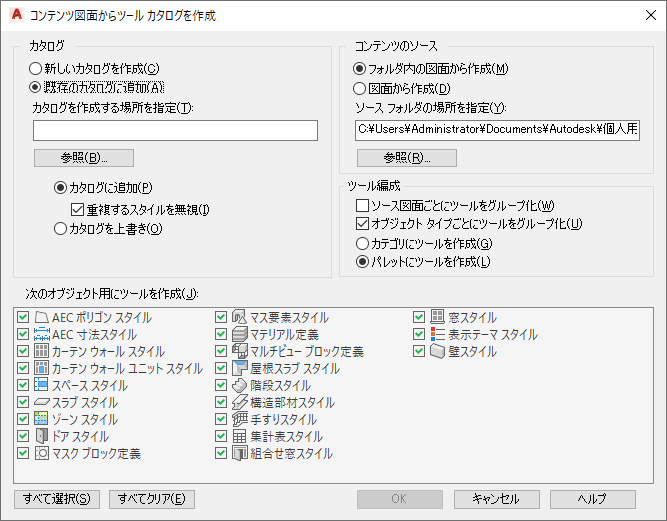
- [カタログ]で、[既存のカタログに追加]を選択します。
- カタログの名前とパスをクリックします。
- 既存のスタイルが、追加された図面の同じ名前とファイル パスを持つスタイルで上書きされないようにするには、[カタログに追加]をクリックし、[重複するスタイルを無視]を選択します。
[重複するスタイルを無視]をオフにすると、既存のスタイルが同じ名前とファイル パスを持つ場合に、追加された図面のスタイルで上書きされます。
- 既存のカタログを変更する場合は、[カタログを上書き]をクリックします。
これにより、カタログ全体が削除され、ソース図面のパレット、分類、およびツールで置き換えられます。
危険: このオプションは既存のカタログを完全に削除するため、その使用には細心の注意を要します。ツールをコンテンツ図面の最新バージョンで上書きしたい場合は、代わりに[カタログに追加]を選択し、[重複するスタイルを無視]がオフになっていることを確認します。 - [コンテンツのソース]で、新しいツールのソースとして使用するプロジェクト標準図面または標準のフォルダを選択します。
次の操作を行いたい場合... 次のように操作します... ツールをフォルダ内の複数の図面から追加するには [フォルダ内の図面から作成]を選択して、[ソース フォルダの場所を指定]で、パスとフォルダ名を入力します。 ツールを単一の図面から追加するには [図面から作成]を選択して、[ソース図面を指定]で、パスと図面名を入力します。 - カタログでのツールの編成方法を指定します。
- 作成されるツールをソース図面ごとに編成するには、[ソース図面ごとにツールをグループ化]を選択します。
このオプションは、いくつかのスタイル図面から生成されたツール カタログに適しています。作成されたツールは、「壁スタイル - コンクリート(インペリアル)」、「壁スタイル - CMU(インペリアル)」などの名前を付けたカテゴリまたはパレットに配置できます。
- 作成されるツールをオブジェクト タイプごとに編成するには、[オブジェクト タイプごとにツールをグループ化]を選択します。
このオプションは、さまざまな図面のスタイルをカタログに合併させる場合に適しています。作成されたツールは、「壁」、「ドア」などのスタイル タイプに因んだ名前を付けた分類またはパレットに配置されます。
注: 両方のオプションが有効にされると、ツールは初めに図面ごとに、次いでオブジェクト タイプごとにグループ化され、カタログは図面から、パレットはオブジェクト タイプから生成されます。パレットはネストできないため、このように実装されます。この場合、下のラジオ ボタンは無効になり、[パレットにツールを作成]オプションはツール用に選択されます。注: 2 つのオプションが両方とも選択されない場合は、新しいツールはすべて、カタログの一番上の分類に生成されます。 - 新しいツールを分類に配置するには、[カテゴリにツールを作成]を選択します。
ツールのソース図面別グループ化を選択した場合は、各ソース図面に対してパレットが生成されます。ツールのオブジェクト タイプ別グループ化を選択した場合は、各オブジェクト タイプに対してカテゴリが生成されます。
- 新しいツールをパレットに配置するには、[パレットにツールを作成]を選択します。
ツールのソース図面別グループ化を選択した場合は、各ソース図面に対してパレットが生成されます。ツールのオブジェクト タイプ別グループ化を選択した場合は、各オブジェクト タイプにパレットが作成されます。
- 作成されるツールをソース図面ごとに編成するには、[ソース図面ごとにツールをグループ化]を選択します。
- [次のオブジェクト用にツールを作成]で、カタログのツールとして表示されるオブジェクト スタイルを選択します。
既定では、使用できるすべてのスタイル タイプが選択されています。 選択の必要に応じて、[すべて選択]ボタンと[すべてクリア]ボタンを使用します。
- [OK]をクリックします。
アプリケーション ステータス バーの進捗バーにより、ツール生成の進行状況が示されます。多数のツールを追加する際には、多少時間がかかることがあります。
注: 各分類とパレットがそれぞれの ATC ファイルに作成されます。分類とパレットの ATC ファイルは、新しいカタログが作成されたフォルダ内の[パレット]サブフォルダまたは[カテゴリ]サブフォルダに保存されます。